word2010如何调整表格单元格边距?
Excel 表格在日常办公学习中经常用到,实用性那是非常高的,那么word2010如何调整表格单元格边距?下面小编就为大家详细介绍一下,希望能对大家有所帮助
在用word2010做表格时,如果表格单元格内文字较多,可能需要调整单元格边距。这里介绍word2010表格单元格边距如何调整,以供参考,希望能对大家有所帮助!
步骤
1、在要调整边距的单元格中点击鼠标。
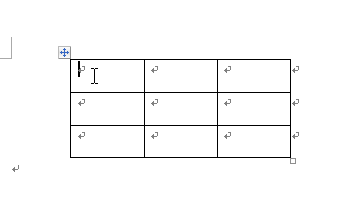
2、点击表格后,word2010菜单中会出现"布局 "选项卡。此时点击"布局 "选项卡。
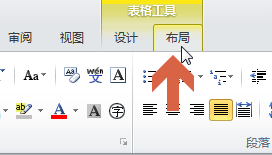
3、要注意的是,点击表格之前,word2010菜单栏中是没有"布局"选项卡的。
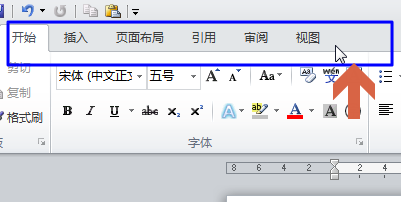
4、点击布局选项卡中的"单元格边距"。
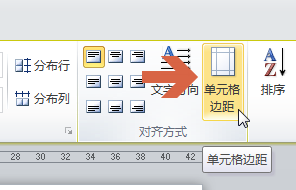
5、在打开的界面即可设置单元格边距的各种选项。
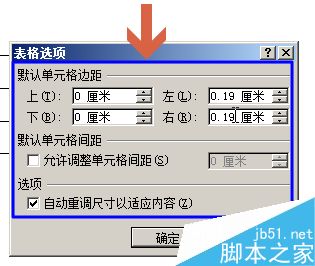
6、设置好后,点击"确定"按钮即可。
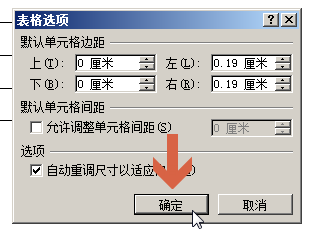
以上就是word2010如何调整表格单元格边距方法介绍,操作很简单的,大家学会了吗?希望这篇文章能对大家有所帮助!
上一篇:word中有两个一样MathType的按钮怎么删除?
栏 目:office激活
本文标题:word2010如何调整表格单元格边距?
本文地址:https://www.fushidao.cc/wangzhanyunying/17530.html
您可能感兴趣的文章
- 07-02word如何删除分节符
- 07-02怎样在Word中插入封面
- 07-02如何在word方框里打钩
- 07-02在WORD中如何设置按序号重新分行?
- 07-02Word制作条形统计图的方法
- 07-02word打印机怎么设置
- 07-02word制作图片链接的方法步骤图
- 07-02Word如何在表格中删除行和列
- 07-02Word基本操作教程
- 07-02word2007打印方法


阅读排行
推荐教程
- 11-30正版office2021永久激活密钥
- 11-25怎么激活office2019最新版?office 2019激活秘钥+激活工具推荐
- 11-22office怎么免费永久激活 office产品密钥永久激活码
- 11-25office2010 产品密钥 永久密钥最新分享
- 11-22Office2016激活密钥专业增强版(神Key)Office2016永久激活密钥[202
- 11-30全新 Office 2013 激活密钥 Office 2013 激活工具推荐
- 11-25正版 office 产品密钥 office 密钥 office2019 永久激活
- 11-22office2020破解版(附永久密钥) 免费完整版
- 11-302023 全新 office 2010 标准版/专业版密钥
- 03-262024最新最新office365激活密钥激活码永久有效






